Cómo Respaldar Ajustes de WiFi y Redes en Teléfonos Android y Tablets
Respaldar y Restaurar iPhone
- 1 Respaldar Datos de iPhone
- Respaldar iPhone o iPad con Facilidad
- Solución al respaldo iCloud
- Recuperar contactos iPhone sin Backup
- Apps para respaldar contactos iPhone
- Hacer backup del iPhone en disco duro
- Hacer backup del iPad en disco duro
- Espacio casi lleno para respaldo Solución
- Respaldar el iPhone bloqueado
- Formas de respaldar iPhone/iPad en PC
- Localizar copias de seguridad en iPhone
- Ver archivos del respaldo iPhone en PC
- Realizar copia de las fotos en iPhone
- Guardar mensajes de texto en el iPhone
- Mejores apps para el respaldo iPhone
- Recuperar el Historial del iPhone
- 2 Recuperar Datos de iPhone
- Recuperar iPhone sin Respaldo
- Restaurar Calendario en iPhone
- Restaurar iPhone en Modo de Recuperación
- Recuperar Respaldo Eliminado del iPhone
- 3 Restaurar Datos de iPhone
- Restaurar iPhone desde iPad
- Restaurar iPad desde iPhone
- Restaurar iPhone a partir de iTunes
- Recuperar Ratos de iPhone sin iTunes
- Formas de Restaurar iPad sin iTunes
- Restaurar Contactos Almacenados en iPhone
- Desbloquear iPad sin Restaurarlo
- 4 Problemas Respaldo iPhone
- Ubicación de Respaldo iPhone en Mac
- Contraseña de Respaldo iPhone Nunca Establecida
- Contraseña de Respaldo iPhone Olvidada
- Respaldo de iCloud Tardando una Eternidad
- Solucionar Problemas de Respaldo en iPhone
- 5 Problemas Restauración iPhone
- iTunes Quedado en Verificando iPhone
- Espacio Insuficiente para Respaldo iPhone
- Respaldo de iTunes no se Restaura
- 6 Respaldo/Restauración de WA
- Restaurar Respaldo Antiguo de WhatsApp
- Restaurar Conversaciones de WhatsApp en iPhone
- Acceder a WhatsApp en iCloud/Google Drive
- Restaurar WhatsApp Atascado en iPhone
- Transferir WhatsApp de iPhone a Google Drive
- Respaldar WhatsApp en iPhone sin iCloud
- 7 Consejos para Respaldo iPhone
- Extraer Datos del iPhone
- Encriptar Respaldo del iPhone
- Restablecer Contraseña de Respaldo iPhone
- Extraer Respaldo iPhone en Win 10
- Encontrar Ubicación del Respaldo iPhone
- Ver Respaldo del iPhone en PC
- Respaldo del iPhone con iTunes/iCloud
- Desbloqueadores de Respaldo iPhone
- ● Gestionar/transferir/recuperar datos
- ● Respalda datos con facilidad y rapidez
- ● Resolver problemas en iOS/Android
- Prueba Gratis Prueba Gratis Prueba Gratis

Aug 01, 2025 • Categoría: Respaldo & Restauración de Datos • Soluciones Probadas
Desde que se usa el WiFi, a muchas personas les gusta usarlo para buscar en internet, reproducir música o videos en dispositivos Android; para ver Facebook, Twitter, Linkedln; respaldar datos de Android en la nube y más. Esto ayuda a guardar los datos de teléfonos Android 4G/3G/2G.
Sin embargo, en algún momento podrías olvidar la contraseña del WiFi, lo que te impide usarlo. Para evitarlo, necesitas respaldar WiFi de Android con contraseña en un lugar seguro. En este artículo, te mostraré cómo respaldar contraseñas de WiFi de Android y respaldar datos de Android a través del WiFi de manera fácil y cómoda.
Parte 1. Tres Métodos para Respaldar Ajustes de WiFi de Android.
Método 1 - Respalda Contraseñas de WiFi de Android en Android Manualmente
Muchos teléfonos Android y tablets te permiten respaldar contraseñas de WiFi en el servicio de Google. Simplemente sigue los sencillos pasos a continuación. Luego puedes hacerlo tú mismo.
Paso 1: En tu teléfono Android o tablet, presiona Ajustes > Cuenta. Encuentra la cuenta de Google e inicia sesión.
Paso 2: Encuentra Respaldar y Restablecer. Marca Respaldar Mis Datos para respaldar en los servidores de Google las contraseñas del WiFi, datos de aplicaciones y ajustes en los servicios de Google.
Sin embargo, no todos los teléfonos Android o tablet te permiten hacer eso. En este caso, necesitas pedir permiso a algunas apps de Android. Aquí están las 2 Mejores Apps para Respaldar WiFi de Android para ti.
Método 2 - Recupera y Respalda Contraseñas de WiFi para Respaldar Contraseñas de WiFi de Android
Recupera y Respalda Contraseñas de WiFi muestra todas las contraseñas de WiFi en tu teléfono Android o tablet alfabéticamente. También puede respaldar la lista en un archivo y guardar en la tarjeta de memoria. Cuando olvidas la contraseña del WiFi, ¡puedes restaurarla con un solo clic! Además, puedes copiar contraseñas de WiFi al Portapapeles y luego copiarlo en cualquier archivo.
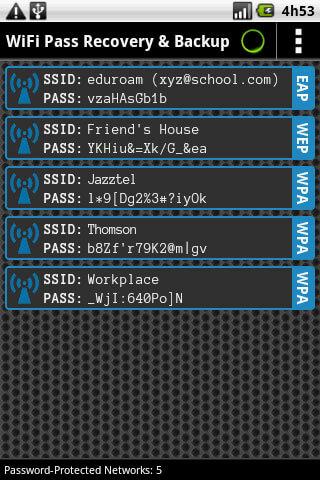
Método 3 - Respalda tu Móvil /Backup Your Mobile para Respaldar Contraseñas de WiFi
Backup Your Mobile/Respalda tu Móvil es una aplicación para respaldar contraseñas de WiFi, contactos, mensajes, ajustes, APNS, calendarios, aplicaciones de usuarios, historiales de navegación, favoritos y más. El respaldo se guardará en la tarjeta del teléfono o en la tarjeta SD del Android. Sin embargo, para respadar contraseñas del WiFi, necesitas rootear tu teléfono Android o tablet.
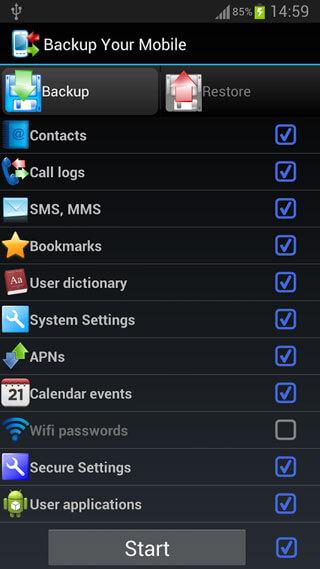
También puedes administrar las aplicaciones de punto de acceso gratuito con TunesGo iOS Manager en la PC.
Ahora has respaldado tus ajustes de WiFi. Podrías preguntarte:
- ¿Cómo respaldar otros datos en Android eficazmente?
- Estas apps son muy útiles. ¿Qué pasa si las pierdo y ya no están disponibles en internet?
Nota: Algunas apps útiles pueden violar los intereses de Google y, por tanto, estar prohibidas en Google Play Store.
Sigue leyendo para aprender cómo repararlas.
Parte 2. Respalda Teléfono Android a la PC mediante USB
dr.fone - Respalda y Restaura es una increíble herramienta para ayudarte a respaldar teléfono Android en la PC mediante un cable USB, incluyendo contactos, historiales de llamadas, mensajes, fotos, música, datos de aplicaciones, etc.

dr.fone - Respalda y Restaura (Android)
Solución Probada y Verdadera para Respaldar y Restaurar Datos de Android
- Selectivamente respalda datos de Android a la computadora con un solo clic.
- Previsualiza y restaura respaldo en cualquier dispositivo Android.
- Compatible con +8000 dispositivos Android.
- No perderás datos al respaldar, exportar o restaurar.
Aquí están los sencillos pasos para guiarte al respaldar datos de Android.
Paso 1: Descarga e instala dr.fone. Conecta tu teléfono Android a la computadora mediante un cable USB. Luego haz clic en la sección Respalda y Restaura, para restaurar archivos importantes de tu teléfono Android a la PC.

Paso 2: En la siguiente interfaz, haz clic en "Respaldar" o "Ver Historial de Respaldos" (si has respaldado datos antes).
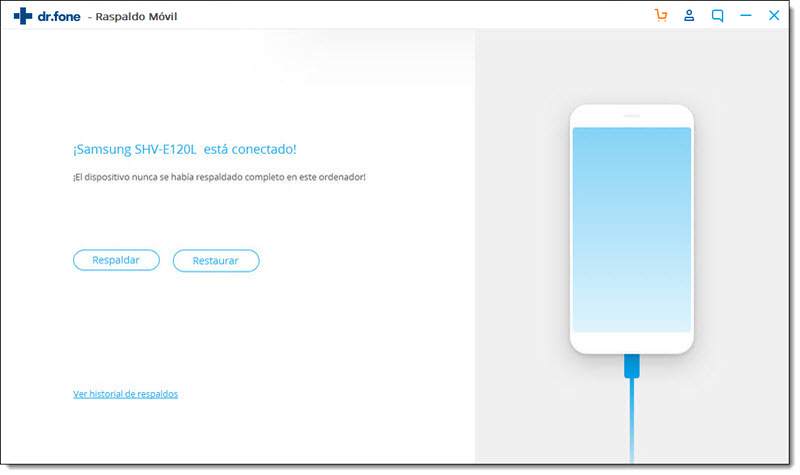
Paso 3: Selecciona los tipos de datos que deseas respaldar en la computadora, o simplemente marca "Seleccionar Todos". Toma nota del directorio de respaldo en tu PC o cámbialo a otro. Finalmente, haz clic en "Respaldar".

dr.fone - Respalda y Restaura (Android) puede ayudarte a respaldar las apps de respaldo de WiFi para Android en PC. Si quieres respaldar los datos dentro de esas apps, necesitas rootear tu Android primero.

















Paula Hernández
staff Editor